win10更新失败怎么办,小编告诉你修复win10更新失败
分类:win10教程 发布时间:2017-11-20 10:28:45
与win7、win8系统相比,win10系统自带更新功能。包含系统更新、驱动更新及应用更新。win10系统是默认更新的,在默认的情况下会自动升级更新,但是如果遇到win10更新失败怎么办?很多用户都没有经验,慌了,下面,小编就来跟大家讨论一下win10更新失败怎么办。
大家都知道微软会不断的推送Win10更新程序,而为了让系统更加稳定地运行,很多用户都会及时安装各种更新。不过,最近有win10系统用户却遇到了更新失败的情况,这是怎么回事呢?下面,就随小编一起看看Windows10更新失败的解决方法。
win10更新失败怎么办
点击Cortana(或叫做搜索)

更新系统系统软件图解1
输入“控制面板”,并点击【疑难解答】里面的“控制面板”结果。
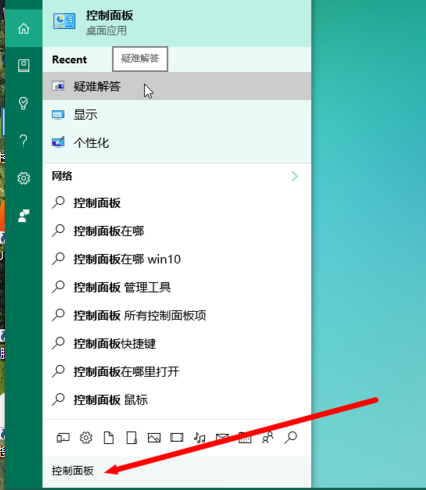
win10系统软件图解2
在弹出的页面中点击【使用“Windows 更新”解决问题】
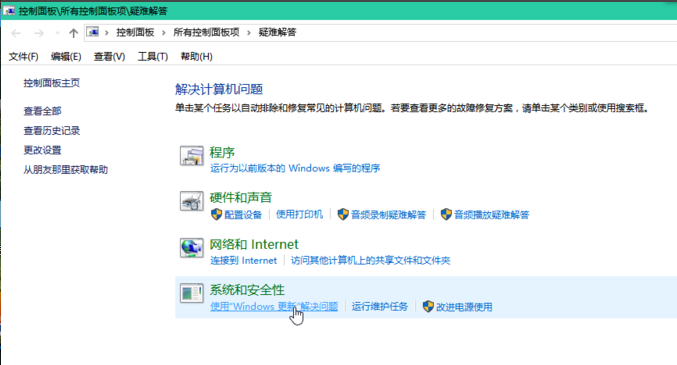
更新失败系统软件图解3
以管理员身份运行。
操作方法:弹出疑难解答时,点击【高级】,再点击【以管理员身份运行】即可。)
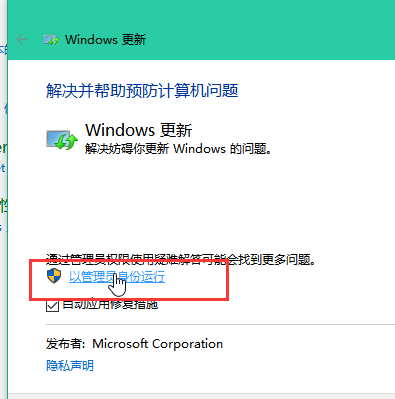
更新失败系统软件图解4
又弹出疑难解答(这时就是以管理员身份运行的)点击【下一步】,显示正在检测问题。
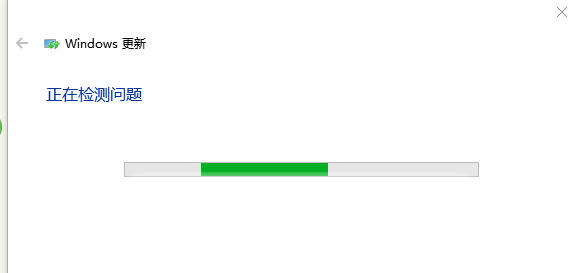
更新失败系统软件图解5
发现错误!竟然是 WU 损坏,需要重新下载。
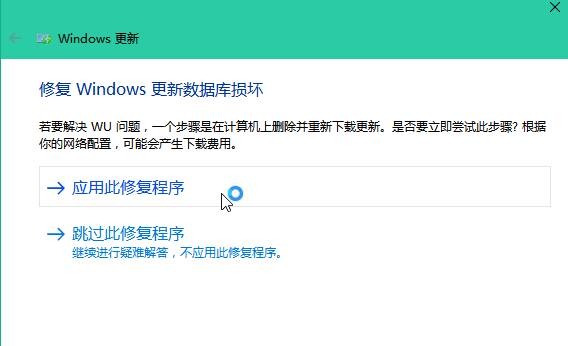
更新失败系统软件图解6
点击【应用此修复程序】,等待一会儿。
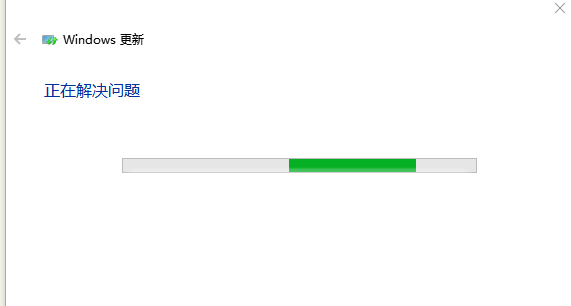
更新失败系统软件图解7
成功解决问题!回到Windows 更新点击【检测更新】(或者叫做【重试】)。
重新开始下载安装了。
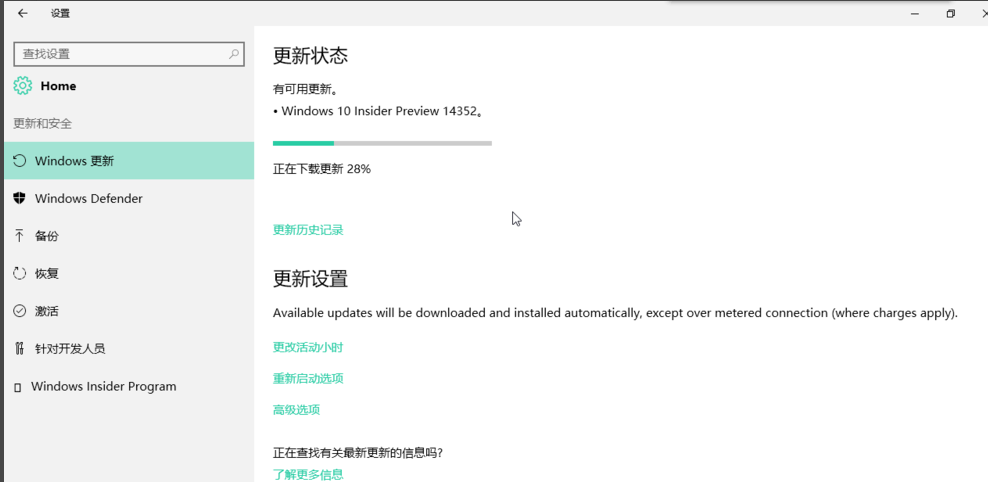
更新系统软件图解8
以上就是解决win10更新失败的方法了。






 立即下载
立即下载







 魔法猪一健重装系统win10
魔法猪一健重装系统win10
 装机吧重装系统win10
装机吧重装系统win10
 系统之家一键重装
系统之家一键重装
 小白重装win10
小白重装win10
 杜特门窗管家 v1.2.31 官方版 - 专业的门窗管理工具,提升您的家居安全
杜特门窗管家 v1.2.31 官方版 - 专业的门窗管理工具,提升您的家居安全 免费下载DreamPlan(房屋设计软件) v6.80,打造梦想家园
免费下载DreamPlan(房屋设计软件) v6.80,打造梦想家园 全新升级!门窗天使 v2021官方版,保护您的家居安全
全新升级!门窗天使 v2021官方版,保护您的家居安全 创想3D家居设计 v2.0.0全新升级版,打造您的梦想家居
创想3D家居设计 v2.0.0全新升级版,打造您的梦想家居 全新升级!三维家3D云设计软件v2.2.0,打造您的梦想家园!
全新升级!三维家3D云设计软件v2.2.0,打造您的梦想家园! 全新升级!Sweet Home 3D官方版v7.0.2,打造梦想家园的室内装潢设计软件
全新升级!Sweet Home 3D官方版v7.0.2,打造梦想家园的室内装潢设计软件 优化后的标题
优化后的标题 最新版躺平设
最新版躺平设 每平每屋设计
每平每屋设计 [pCon planne
[pCon planne Ehome室内设
Ehome室内设 家居设计软件
家居设计软件 微信公众号
微信公众号

 抖音号
抖音号

 联系我们
联系我们
 常见问题
常见问题



